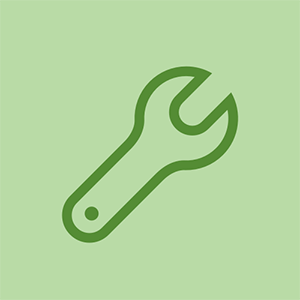Wiki fourni par les étudiants
Une formidable équipe d'étudiants de notre programme éducatif a créé ce wiki.
Il s'agit de la quatrième génération de Microsoft Surface Pro.
Surface Pro 4 ne répond pas lorsque vous appuyez sur le bouton d'alimentation
Si vous avez essayé d'allumer votre Surface Pro 4 mais que l'appareil ne répond pas ou s'il s'allume puis s'éteint, le problème peut être causé par un certain nombre de problèmes, notamment le fait d'être bloqué en mode veille ou d'avoir une batterie faible.
comment changer la batterie dans droid turbo 2
Cordon d'alimentation cassé
Remplacez le cordon d'alimentation
Si le voyant LED à l'extrémité du cordon d'alimentation ne s'allume pas lorsque la Surface Pro 4 est branchée sur une prise, il se peut qu'il y ait un problème avec le cordon d'alimentation lui-même. Dans ce cas, vous devrez le remplacer.
Surface Pro ne s'allume pas ou est bloqué en mode veille
Étape 1. Forcer le redémarrage
Maintenez le bouton d'alimentation de votre appareil enfoncé pendant au moins 30 secondes, puis relâchez-le. Appuyez une fois sur le bouton d'alimentation pour rallumer l'appareil.
Si cela ne fonctionne pas, passez à l'étape 2.
Étape 2. Arrêt à deux boutons
Maintenez le bouton d'alimentation enfoncé pendant 30 secondes, puis relâchez-le. Maintenez le bouton d'alimentation de l'appareil et son bouton d'augmentation du volume enfoncés pendant au moins 15 secondes, puis relâchez-les. Attendez 10 secondes, puis appuyez sur le bouton d'alimentation pour démarrer l'appareil.
Étape 3. Remplacez le bouton d'alimentation
Si les étapes ci-dessus ne fonctionnent pas, vous pouvez avoir un bouton d'alimentation défectueux ou déconnecté.
Remettez le bouton en place et testez pour voir si la Surface Pro s'allume.
Le stylet Surface ne fonctionne pas
Normalement, votre stylet Surface permet une interaction avec l'écran de votre Surface Pro. Si vous essayez d'utiliser le stylet Surface et que le Surface Pro ne répond pas ou répond de manière inattendue, il se peut qu'il y ait un problème avec le stylet.
Pointe de stylo cassée
Vérifiez si la pointe du stylet est rayée ou cassée. S'il est cassé, vous pouvez acheter un kit de remplacement chez divers détaillants d'électronique.
Le stylet n'est pas connecté au Bluetooth
Accédez aux paramètres Bluetooth de votre Surface pour vous assurer que Bluetooth est activé et que votre stylet Surface est connecté à Bluetooth.
Si cela ne fonctionne toujours pas, allez à Paramètres, sélectionnez l'appareil et cliquez sur Enlevez l'appareil. Associez ensuite le stylet à la Surface en maintenant le bouton supérieur du stylet pendant sept secondes, puis sélectionnez Paire dans la liste des appareils Bluetooth.
La pile du stylo doit être remplacée
Vous devrez peut-être remplacer la pile du stylet. Pour ce faire, tournez le capuchon dans le sens antihoraire et retirez-le du stylo. Retirez la pile et remplacez-la par une nouvelle pile AAAA. Remettez le capuchon en place.
La batterie de surface ne se charge pas
La Surface Pro 4 peut avoir un problème de batterie si le niveau de la batterie n'augmente pas lorsqu'elle est branchée sur une source d'alimentation. Il peut afficher des messages tels que «Branché, Pas de charge» ou «Batterie non détectée».
Problème de pilote de batterie
Étape 1. Redémarrez
Redémarrez votre appareil en allant dans le menu Démarrer. Cliquez sur «Alimentation», puis sur «Redémarrer».
remplacement de l'écran et du numériseur de l'iphone 5
Étape 2. Chargez lorsque l'appareil est éteint
Si «l’Étape 1» ne fonctionne pas, éteignez l’appareil et branchez-le à une source d’alimentation pour le recharger pendant au moins 30 minutes.
Étape 3. Arrêt à deux boutons
Si Étape 2 ne fonctionne pas, maintenez le bouton d'alimentation enfoncé pendant 30 secondes, puis maintenez le bouton d'alimentation de votre appareil et son bouton d'augmentation du volume enfoncés pendant 15 secondes, puis relâchez. Attendez 10 secondes, puis appuyez sur le bouton d'alimentation pour démarrer l'appareil.
Remplacement de la batterie
Si les étapes ci-dessus ne fonctionnent pas, votre batterie est peut-être défectueuse. Vous devrez remplacer la batterie.
L'affichage de surface ne fonctionne pas
La Surface Pro 4 peut avoir un problème d'écran si l'écran devient vide pendant le fonctionnement normal ou ne répond pas au toucher.
L'écran est sale
Nettoyez l'écran de votre appareil avec un chiffon pour objectif ou un autre chiffon doux.
Problème de pilote d'affichage
Étape 1. Redémarrez votre appareil
Redémarrez votre appareil en maintenant le bouton d'alimentation enfoncé pendant 30 secondes, relâchez, puis appuyez à nouveau sur le bouton pour le rallumer.
Étape 2. Installez les mises à jour
Installez les dernières mises à jour sur votre appareil.
Étape 3. Arrêt à deux boutons
Si aucune des étapes précédentes n'a fonctionné, maintenez le bouton d'alimentation enfoncé pendant 30 secondes, puis relâchez-le. Maintenez le bouton d'alimentation de votre appareil et son bouton d'augmentation du volume enfoncés pendant 15 secondes, puis relâchez-le. Attendez 10 secondes et appuyez sur le bouton d'alimentation pour redémarrer l'appareil.
L'affichage est cassé
Si l'écran est endommagé ou défectueux, vous devrez peut-être remplacer tout l'écran. Retirez l'ancien écran et détachez les câbles de connexion. Fixez les connecteurs du nouvel écran et insérez-le dans le cadre de l'appareil.